
Apple TV může posílat zvuk přímo do svých letenek, Airpods Pro nebo bezdrátová sluchátka AirPods Max, která vám umožní sledovat videa, hrát hry nebo Práce s Apple Fitness + bez narušení nikoho jiného v místnosti. Tady je to, jak.
Airápy spárované na Apple ID by měly být "jen pracovat"
Při spárování vzduchu s iPhone nebo iPad, ICloud sdílí, že spojení s ostatními propojenými zařízeními. Pokud jste přihlášeni do jiného zařízení pomocí stejného Apple ID, vaše airáp by měly "jen pracovat" při pokusu o připojení.
To platí i pro Apple TV. Se svými letovými vstupy již spárované k vašemu ID Apple, můžete použít praktickou zkratku pro rychlé připojení. To však funguje pouze tehdy, pokud máte obal vzdušných letenek (tak, že jsou vzhůru) nebo v uších již. (Pokud máte Airpods Max, umístěte je na uši.)

Chcete-li se rychle připojit, stiskněte a podržte tlačítko přehrávání na dálkovém ovladači Apple TV. Měli byste vidět seznam dostupných bezdrátových zařízení, včetně letenek. Vyberte je, abyste se připojili a nasměrovali zvuk pomocí sluchátek namísto televizních reproduktorů nebo přijímače.
Chcete-li se odpojit, jednoduše hlavu zpět do tohoto rychlého menu podržením přehrávání na svém dálkovém ovladači a místo toho zvolte "Apple TV". To bude přesměrovat zvuk přes Apple TV.
PŘÍBUZNÝ: Jak začít s apple fitness +
Manuální spárování letenek s Apple TV
Pokud jste ještě nepřipálili AirPods nebo se setkáváte s problémy s výše uvedeným metodou, můžete zkusit ručně párování, jak byste s jiným zařízením Bluetooth.
Chcete-li to udělat, vedou k nastavení a GT; Remotes a zařízení a gt; Bluetooth. Otevřete případ Airpods a držte malé bílé tlačítko párkování na zadní straně, dokud LED začne blikat. (Pomocí AIRPODS MAX, vezměte je z chytrého pouzdra a stiskněte a podržte tlačítko ovládání šumu, dokud se stavový světlo nezačne blikat bílá.)
Nyní byste nyní viděli, vaše letenky se zobrazí pod položkou "Ostatní zařízení" v seznamu připojení Bluetooth na obrazovce. Vyberte to a vyberte možnost "Connect" pro spárování vzduchu. Pokud vše půjde dobře, vaše airáp jsou nyní spárovány s vaším Apple TV a zvuk bude trvat do sluchátek spíše než reproduktory televizoru nebo přijímače.
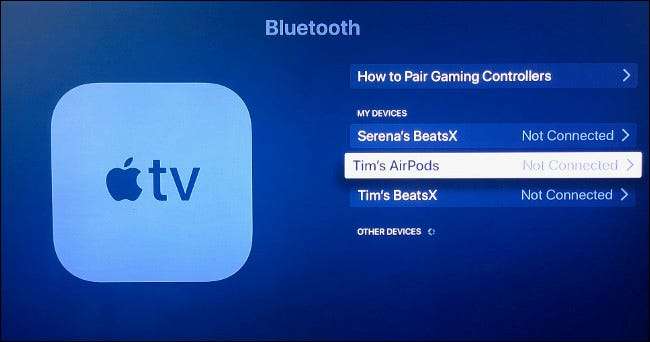
Nyní můžete použít Rychlé menu podržením tlačítka přehrávání na dálkovém ovladači pro rychlé přepínání mezi "Apple TV" (žádná sluchátka) (žádná sluchátka) a AirPods, nebo jinými zařízeními Bluetooth nebo inteligentních reproduktorů, které jste připojili.
Odlučování vzduchu, hlavy zpět do nastavení & gt; Remotes a zařízení a gt; Bluetooth a vyberte si airáp, pak vyberte "Unpair Device" z zobrazeného menu.
Jak ovládat objem Airpods na Apple TV

Pokud používáte AirPods s Apple TV, můžete ovládat hlasitost zvuku pomocí ovládacího prvku hlasitosti na dálkovém ovladači. Vaše airáp budou také pracovat stejně jako oni s iPhone nebo jiným podobným zařízením, pozastaví cokoliv, co hraje (ať už je to hudba nebo Youtube) na televizoru při odebrání Airpod.
Jak zlepšit spolehlivost
Testovali jsme originální airvody s čipem W1 a čtvrtou generací (non-4K) Apple TV a našli představení, které mají být skvrnité. Není jasné, zda byl rušení příčinou, ale zvuk byl nejživější. Naštěstí jste videa YouTube zůstala v synchronizaci s audio navzdory tomu. Vaše kilometry se může lišit v závislosti na letech a apple TV, které máte, jakékoli bezdrátové interference v blízkosti, a poloha Apple TV se vzhledem k vašim airpod.
Máte-li podobné problémy, možná budete chtít zkusit přesunout Apple TV na pozici, která je rozšířena pro streamování bezdrátového zvuku. Zdá se, že umístění za televizorem nebo hluboko v zábavní jednotce je špatný nápad. Apple TV 4K by měla fungovat lépe kvůli jeho modernějším systémem na čipu.
Více než streamovací box
Apple TV může udělat více než jednoduše streamovat video. Můžeš Použijte jej hrát hry , Zrcadlo obrazovky MacBooku a poslouchat hudbu, podcast nebo YouTube videa soukromě přes bezdrátové sluchátka.
Pokud chcete zvládnout Apple TV, podívejte se na Nejužitečnější vzdálené tipy a triky k lepšímu navigaci TVOS .
PŘÍBUZNÝ: 14 Apple TV dálkové tipy a triky, které byste měli vědět






